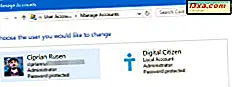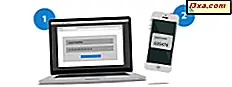
Microsoft har infört ett nytt sätt att logga in på ditt Microsoft-konto som inte innebär att du skriver ditt lösenord. Allt du behöver göra är att godkänna inloggningen på din smartphone efter att du har angett din e-postadress. Den här funktionen fungerar när du använder appen Microsoft Authenticator för Android och iOS. Så här slutar du använda lösenord för ditt Microsoft-konto och använder sig av din smartphone istället:
OBS! Microsoft Authenticator- appen för Windows 10 Mobile erbjuder inte funktionen som omfattas av denna handledning. Microsoft har gjort det tillgängligt för Android och iOS-användare.
Steg 1. Installera Microsoft Authenticator-appen på din smartphone
För att logga in på ditt Microsoft-konto utan ett lösenord måste du installera Microsoft Authenticator- appen på din smartphone. Om du använder Android kan du hitta den här. Om du använder iOS hittar du den här.

Steg 2. Lägg till ditt Microsoft-konto i Microsoft Authenticator-appen
Nu måste du lägga till ditt Microsoft-konto i Authenticator- appen. Du hittar fullständiga steg-för-steg-instruktioner för att göra det i den här handledningen: Godkänn eller neka inloggningsförfrågningar till ditt Microsoft-konto med Android.

Steg 3. Logga in på ditt Microsoft-konto och aktivera inloggningen utan lösenord
Du kan slutligen tillåta inloggningar till ditt Microsoft-konto utan ett lösenord. Om du inte gör detta steg fortsätter Microsoft att begära lösenordet så se till att du går vidare och följer våra instruktioner.
Öppna nu en webbläsare i privatläge. Gå sedan till account.microsoft.com och tryck på "Logga in med Microsoft."
Ange e-postadressen för ditt Microsoft-konto, ditt telefonnummer eller Skype-användarnamnet. Tryck sedan på Nästa .

Vid detta steg begär Microsoft ditt lösenord, som det alltid gjorde. I stället för att skriva in det klickar du på eller trycker på länken som säger "Använd Microsoft Authenticator-app istället."

Nu visar Microsoft ett nummer på skärmen och ber dig att godkänna inloggningen på din smartphone. Kom ihåg numret som visas.

Gå till din smartphone och du får se en anmälan från appen Microsoft Authenticator . Tryck på den.

Microsoft Authenticator- appen öppnas. Här ser du begäran om att godkänna inloggningen från din webbläsare. Tryck på numret som visas i din webbläsare och godkänn sedan .

Beroende på hur du har ställt in säkerheten på din smartphone kan du bli ombedd att ange PIN-koden som du har angett för din smartphone i Android eller iOS. Om du har en fingeravtrycksskanner på din smartphone kan du också placera ditt finger på det och sedan loggas in på ditt Microsoft-konto.

Gå tillbaka till din webbläsare och använd ditt Microsoft-konto. Från och med varje gång du loggar in på ditt Microsoft-konto, får du en anmälan i programmet Microsoft Authenticator, och du kan godkänna det därifrån utan att skriva in ditt lösenord.
Vad tycker du om det här nya sättet att logga in på ditt Microsoft-konto?
Vi gillar det när Microsoft innoverar och försöker göra användarupplevelsen både enklare och säkrare. Prova den här funktionen och låt oss veta hur bra det fungerar för dig. Tycker du om det här nya sättet att logga in på ditt Microsoft-konto? Anser du det säkrare än att ange ditt lösenord? Dela din åsikt i kommentarerna nedan.